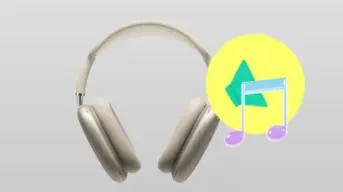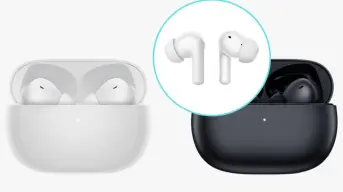WhatsApp; cómo bloquear o restringir un chat para que solo tú lo puedas ver
Te damos la guía para bloquear o restringir un chat en WhatsApp para que solo tú lo puedas ver, y tengas mayor privacidad


Si lo que estás buscando es mayor privacidad en WhatsApp, lo puedes conseguir, bloqueando o restringiendo el acceso a un chat o varios. Aunque no es una función nueva de esta aplicación, no todos la conocen y tampoco, saben cómo activarla, así que en seguida te decimos cómo lo puedes hacer.
La opción de restringir un chat en WhatsApp, está disponible tanto para los celulares con Android y también los iPhone (iOS), opción que te permitirá añadir una capa adicional de privacidad a tus conversaciones o archivos. Los chats que hayas restringido estarán en la carpeta Chats restringidos, separados del resto.
¡Recibe las últimas noticias!
Así puedes bloquear los chats para mantenerlos en privado
- Abre la aplicación de WhatsApp y ve a Ajustes
- Ve a la carpeta Chats restringidos y después selecciona la opción: Ajustes.
- Selecciona: Código secreto y luego da clic en: Crear código secreto.
- Crea tu código y selecciona la opción de: Siguiente.
- Confirma tu código y por último, da clic en OK.
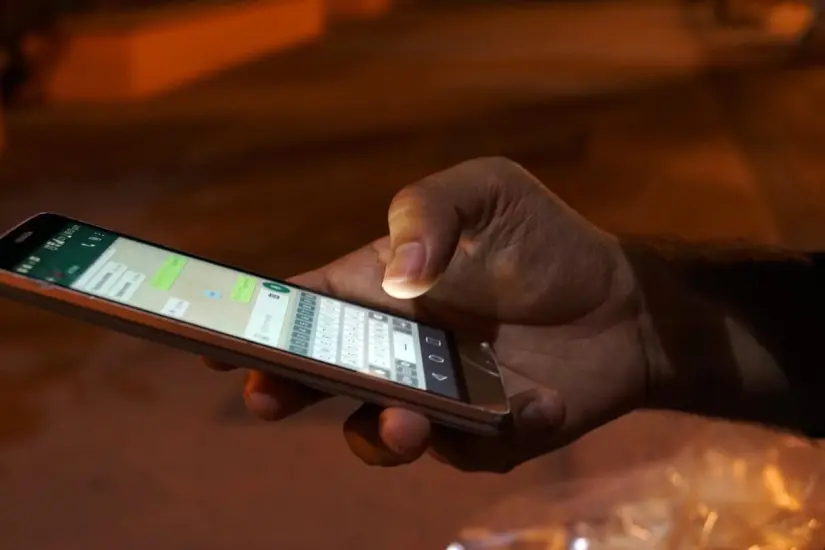
El nombre de la función puede aparecer como Restringir chat o Bloqueo de chat.
Cuando desees leer o enviar mensajes, tendrás que dejar de restringir tus chats. Para ello, usa la autenticación del dispositivo, como el código de acceso del teléfono, Face ID, huella dactilar o un código secreto que puedes establecer. Cuando se restringen los chats, se ocultan el contacto y el contenido de la notificación. La notificación dirá lo siguiente: WhatsApp: 1 mensaje nuevo.
Para activar o desactivar el ajuste para restringir chat, sigue estos pasos:
- Mantén presionado el chat que quieras restringir o dejar de restringir.
- Toca el ícono de más opciones
- Luego da clic en restringir chat o dejar de restringir chat.
Por otra parte, vale la pena indicar que, si restringiste y vaciaste un chat y quieres recuperarlo, puedes hacerlo siempre y cuando hayas realizado la copia de seguridad más reciente antes de vaciarlo.